⛳
Flutter ✖︎ Supabase Auth Google Sign In セットアップ
iOS
セットアップ
ステップ1
【 Authentication 】 → 【 Sign/Providers 】 → 【 Google 】の順番でタップ

ステップ2
- Enable Sign in with Google を ON にする
- Client IDs を入力
- Client Secret (for OAuth) を入力
- Skip nonce checks を ON にする

Client IDs 取得方法
そもそも Client IDs は何??
GPT曰く下記の通りです。
Supabase における Client ID は、Google などの OAuth プロバイダーと Supabase アプリを連携する際に、Google Cloud Console で作成された OAuth 2.0 クライアントの 一意の識別子(= client_id)です。
どこから取得するのか?
Client IDs:下記スクショの「クライアント ID」
Client Secret (for OAuth):下記スクショの「クライアント シークレット」

実装コード
<key>GIDClientID</key>
<!-- TODO Replace this value: -->
<!-- Copied from GoogleService-Info.plist key CLIENT_ID -->
<string>[YOUR IOS CLIENT ID]</string>
<key>CFBundleURLTypes</key>
<array>
<dict>
<key>CFBundleTypeRole</key>
<string>Editor</string>
<key>CFBundleURLSchemes</key>
<array>
<!-- TODO Replace this value: -->
<!-- Copied from GoogleService-Info.plist key REVERSED_CLIENT_ID -->
<string>ここに REVERSED_CLIENT_ID を入れる</string>
</array>
</dict>
</array>
YOUR IOS CLIENT ID はどこから取得するのか
下記の赤枠のクライアントID

REVERSED_CLIENT_ID はどこから取得するのか
下記の赤枠からダウンロードすると取得できる
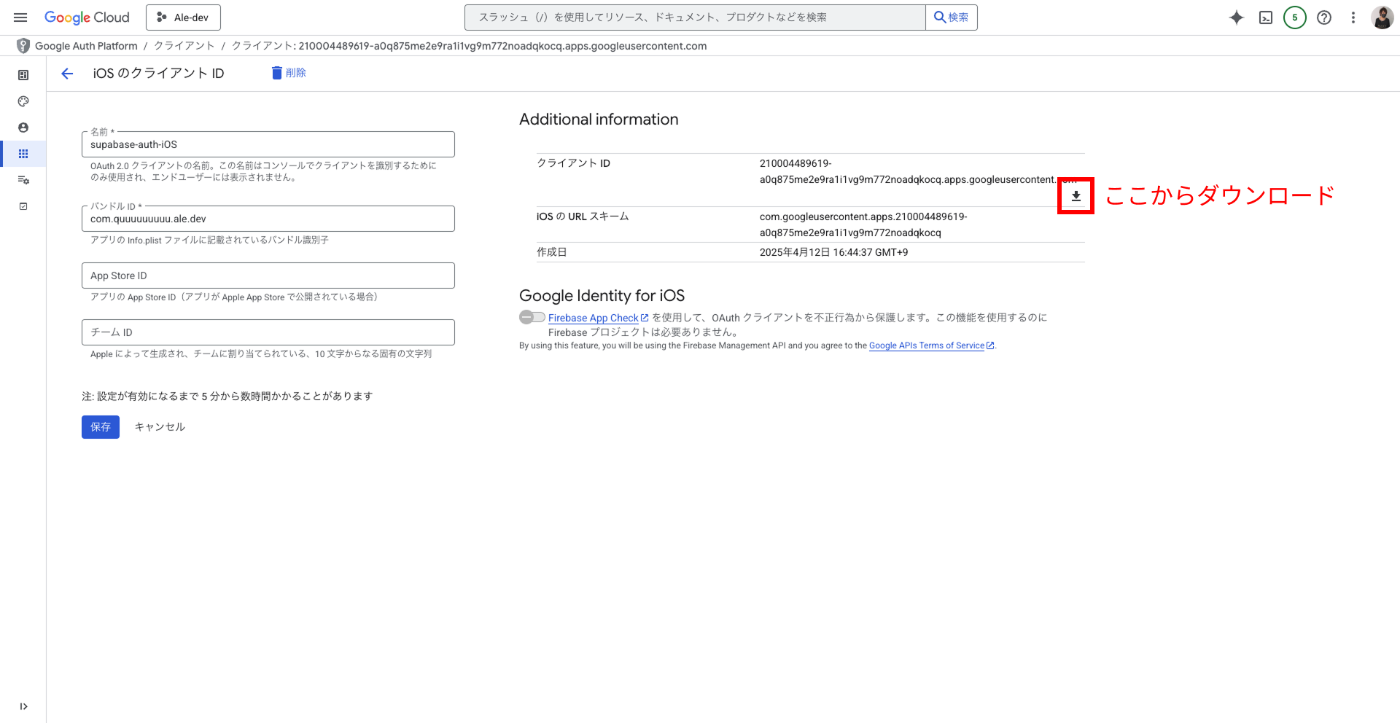
取得すると下記のような plist ファイルが取得できるので
KEY が REVERSED_CLIENT_ID の箇所から取得できる
実装コード
info.plist の設定
<?xml version="1.0" encoding="UTF-8"?>
<!DOCTYPE plist PUBLIC "-//Apple//DTD PLIST 1.0//EN" "http://www.apple.com/DTDs/PropertyList-1.0.dtd">
<plist version="1.0">
<dict>
<key>CLIENT_ID</key>
<string>210004489619-a0q875me2e9ra1i1vg9m772noadqkocq.apps.googleusercontent.com</string>
<key>REVERSED_CLIENT_ID</key>
<string>com.googleusercontent.apps.210004489619-a0q875me2e9ra1i1vg9m772noadqkocq</string>
<key>PLIST_VERSION</key>
<string>1</string>
<key>BUNDLE_ID</key>
<string>com.quuuuuuuuu.ale.dev</string>
</dict>
</plist>
Flutter側のコード
import 'package:google_sign_in/google_sign_in.dart';
import 'package:supabase_flutter/supabase_flutter.dart';
...
Future<void> _nativeGoogleSignIn() async {
/// TODO: update the Web client ID with your own.
///
/// Web Client ID that you registered with Google Cloud.
const webClientId = 'my-web.apps.googleusercontent.com';
/// TODO: update the iOS client ID with your own.
///
/// iOS Client ID that you registered with Google Cloud.
const iosClientId = 'my-ios.apps.googleusercontent.com';
final GoogleSignIn googleSignIn = GoogleSignIn(
clientId: iosClientId,
serverClientId: webClientId,
);
final googleUser = await googleSignIn.signIn();
final googleAuth = await googleUser!.authentication;
final accessToken = googleAuth.accessToken;
final idToken = googleAuth.idToken;
if (accessToken == null) {
throw 'No Access Token found.';
}
if (idToken == null) {
throw 'No ID Token found.';
}
await supabase.auth.signInWithIdToken(
provider: OAuthProvider.google,
idToken: idToken,
accessToken: accessToken,
);
}
...
Android
SHA-1 の取得
MAC は下記から取得する(windowsは知らん)
keytool -list -v -alias androiddebugkey -keystore ~/.android/debug.keystore
SHA-1 の入力
赤枠の箇所にSHA-1を入力する

Discussion